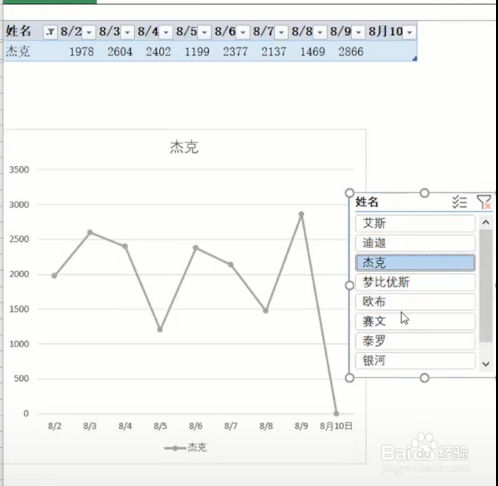1、我们插入图表之后,当一条数据发生改变,全部的数据图表都要重新做,很不方便。怎么改变呢?

2、首先,全选数据

3、快捷键Ctrl+L创建一个智能图表
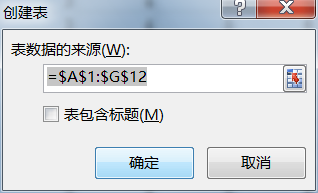
4、现在,只要你添加或改变数据,图表就自动发生变化了但是这样看,图表的线段太多了,怎么办呢?请看接下来的步骤

5、在“插入”选项卡中找到“切片器”

6、在“插入切片器”中勾选姓名,确定

7、现在想看谁的数据,点一下名字就可以啦

8、如点一下某个人的名字,就可以单独看他的数据了
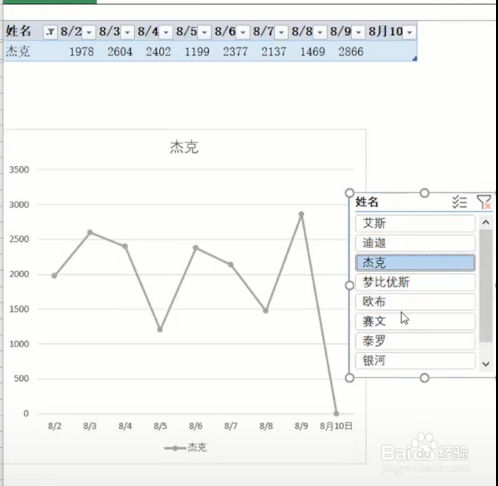
时间:2024-10-17 01:28:12
1、我们插入图表之后,当一条数据发生改变,全部的数据图表都要重新做,很不方便。怎么改变呢?

2、首先,全选数据

3、快捷键Ctrl+L创建一个智能图表
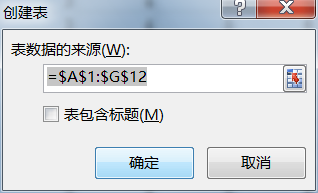
4、现在,只要你添加或改变数据,图表就自动发生变化了但是这样看,图表的线段太多了,怎么办呢?请看接下来的步骤

5、在“插入”选项卡中找到“切片器”

6、在“插入切片器”中勾选姓名,确定

7、现在想看谁的数据,点一下名字就可以啦

8、如点一下某个人的名字,就可以单独看他的数据了